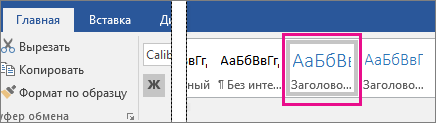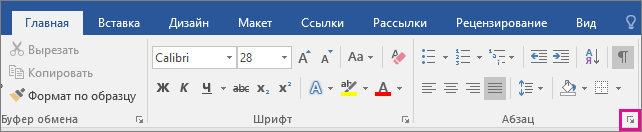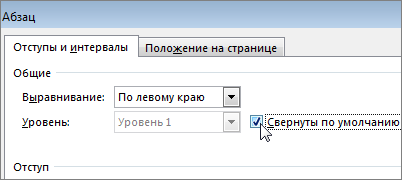Как сделать спойлер текста
Внимание, спойлер!
Что же такое спойлер?
Вы наверняка слышали это непривычное для русского уха слово, если любите смотреть, например, сериалы. Пару недель назад вышла финальная серия «Доктора Хауса», и многие интернет-издания (да и пользователи ЖЖ тоже) бросились рассказывать, чем же все закончилось. Этот рассказ и есть спойлер — информация, которую люди, еще не посмотревшие финал, предпочли бы пока не знать.
Аналогия с сериалами не слишком вам понятна? Можно объяснить и проще. Все хотя бы раз в жизни читали детективы. И вот если кто-нибудь в середине книги говорит вам, что убийца — дворецкий. Это и есть спойлер:)
Правила хорошего тона предписывают прятать информацию такого рода под катом. Но минус ката в том, что он раскрывается при оставлении комментария, и вы все равно рискуете прочитать (или увидеть) что-то, чего хотели бы пока не знать.
Поэтому в ЖЖ не так давно был сделан инструмент под названием «спойлер».
Как поставить спойлер?
Если вы привыкли создавать запись с помощью визуального редактора, воспользуйтесь кнопкой «Спойлер» (часть текста я на всякий случай закрыла черным прямоугольником):
Чтобы поменять текст ссылки на спойлер, наведите курсор на верхнюю стрелочку и дождитесь появления всплывающего окошка с текстом «Спойлер можно отредактировать в редакторе. Открыть редактор спойлера». Кликните по ссылке — и редактируйте.
Если же ваш выбор — html-редактор, проставьте тэг вручную:
Сам тэг выглядит вот так:
После публикации запись со спойлером будет выглядеть так:
Кстати, в отличие от ката, спойлеры работают и в комментариях тоже. В комментарии спойлер ставится с помощью написанного выше тэга.
А можно его свернуть обратно?
К сожалению, пока нет. Но ключевое слово здесь «пока»: спойлер — это новая функция в ЖЖ, и она пока не до конца доработана. Со временем обязательно появится возможность свернуть спойлер, нажав на него повторно.
А пока два раза подумайте, прежде чем нажимать на ссылку в квадратных скобках:)
Надеюсь, все понятно? Если остались вопросы, я, как обычно, готова ответить на них в комментариях.
Как сделать на сайте max-спойлер в один клик, и без плагина
Сегодня расскажу как встраивается в блог лёгкий спойлер. А в финале — вживим кнопку SpL в html редактор.
Плагины использовать не станем, ибо — это тяжеловато и может привести к ряду ошибок (коли не грамотно устанавливать), которые выявятся при проверке странички валидатором HTML, — вам они покажутся жутью…
…кстати, все ссылки полезных тестеров будут под рукой, если пользоваться плагином seo-Ultimate или полезным web-мастеру RDS-бар(ом).
Итак, вот всё что нам потребуется для spoiler max:
…чтобы инструмент «скрытия текста» получился таким максимально-симпатичным и настраиваемым:
Продолжим решать вопрос — как встроить на сайт спойлер не используя плагин…
Читайте и подписывайтесь!
встраиваем на странички сайта спойлер
…напоминаю всякий раз: заведите какой-то документ «запоминалку» всех совершаемых эксов с блогом. Копируйте редактируемые файлы. Пригодится!
Поверьте: так короче до профессионализма, ибо возможность переварки накопленных крупиц знаний в кашу маловероятна!
Наш блог призван помочь тем, которые создают сайт своими руками, а значит рассмотрим прописку spoiler подробнее. Но для авторов кулинарных блогов, сердцу которых все эти скрипты до фени, в финале, для скорой настройки спойлера, дам ссылку на скачивание архива — кнопки и файла spoiler.js — чтобы каша не подгорела)
Ну а мы, подготовимся и приступим:
…открывайте файловый менеджер и в нём папку js В большинстве современных шаблонов она присутствует (а коли в вашем её нет, создайте с именем js).
Установим курсор перед знаком вопроса и «Enter» отступим пару пробелов книзу.
Теперь копируем приведённый ниже функциональный код и помещаем в «пробельное» местечко. Сохраните, от греха подальше. Проверьте работоспособность сайта, перезагрузкой страницы F5.
. что примечательно: если сайт показал то, что и показывал раньше, значит вы ошибки не совершили и можно продолжать.
Здесь же, в корневой директории шаблона, открываем файл ститлей style.css.
Я предлагаю, не спутаться дабы, также как и в случае с функциями пройтись до финала файла стилей, а там уж и расположить код CSS — строки ниже, опять же ж…
Ну, и, так как у меня строчный вариант селекторов CSS, даю небольшие пояснения без комментариев в коде:
1 — строка настроек кнопки спойлера: цвет; скругление… настройка ширины кнопочки в процентах; колор бордюра (окантовки, так сказать).
2 — возможно задать шрифт и величину фразы открывающей кнопки; вариант курсора…
3 — здесь указываем путь к иконкам плюс и минус.
4 — аналогично прописан путь к иконкам… и их положение.
5 — цвет открытого поля спойлера и бордюра… и их величины.
Подробнее болтать не буду, ибо вы здесь и без меня разберётесь: какие-то величины удалите, а какие-то добавите. Экспериментируйте!
Да! …не забудьте скачать архив, если нужны кнопочки-иконки для spoiler-max, которые и загрузите к себе на сервер: у меня это папка images — здесь строка 3 — 4. В любом случае имейте в виду свой путь.
Небольшой антракт и… …давайте откроем файл header.php — внутри которого подключим уже имеющуюся в вашей CMSWordPress библиотеку js (если по странным обстоятельствам она не подключена ранее) — и активируем наш самый верхний код-файл.
…активируем созданный файл…
Поместите эти пару строк где-то ближе к тегу — почему «где-то»?? а потому — что это уж вы сами определите путём рокировок и анализа, ибо скорость загрузки сайта, знаете ли. Хотя этот наш спойлер лёгкий. Не тяжелея самого занятия блоггингом. И предостерёг я только ради приличия и полезного обострения вашего ВНИМАНИЯ.
…конечно же, мера должна быть во всём, и в том числе не забывайте об ошибках в вёрстке…!
…в виде бонуса за ваше с нами времяпрепровождение покажу вот такую строку, добавив которую у вас получится замечательная кнопочка для молниеносного добавления шорткода spoiler в тело статьи — в один клик, и готово дело (кликнете на фото)) и уведите примерную кнопочку наряду с другими.
…вопрос о добавленных мною тегах и т.п. рассмотрим в комментариях.
Но чтобы всё это лихое кнопочное благоудобство текстового редактора HTML заработало и у вас на сайте, — необходимо ознакомиться с этим постиком: Обогащаем своими кнопками текстовый HTML редактор WordPress и тогда у вас будет множество помимо spoiler нужных в функционале кнопочек.
…занавес:
Вероятно, не нужно и напоминать, что, для того, чтобы запустить выполнение спойлера в статье, достаточно — нужный текст поместить между тегами (пример ниже)
как видите здесь в коде (в статье) я использовал фигурные скобки, иначе бы код отработался и показать пример кодо-строки не удалось бы, ибо это шорткод!!
Конечно же, нужно использовать квадратные [ … ]
. подписываясь на обновления mihalica.ru —
. расстаёмся с невежеством.
А спойлер получится такой:
Ну, а остальное и недосказанное в этой статье, вы можете увидеть в моих и моих друзей работах…
Не забудьте подписаться! …и понажимать на всевозможные кнопочки…
… но коли затрудняетесь с пропиской кода или страшитесь, прочтите вот ЭТО
Сворачивание и разворачивание частей документа
Если вы работаете над длинным сложным документом, вы можете свернуть все, кроме той, которую вы хотите сосредоточиться на фрагменте. Кроме того, если вы считаете, что вы можете перегрузить читателям слишком много сведений, вы можете отобразить сводные данные и оставить их читателям для просмотра сводки и прочтения подробных данных, если они нужны.
Возможности свертывания и развертывания содержимого в документе основываются на уровне структуры. Вы можете быстро добавить уровень структуры и сделать его частью, добавив заголовок с помощью встроенных стилей Word.
После применения стиля заголовка вы увидите небольшой треугольник при наведении курсора на заголовок. Щелкните треугольник, чтобы свернуть текст и подзаголовки под ним.
Совет: Если вы работаете на сенсорном устройстве, коснитесь значка, чтобы поместить курсор в заголовок, чтобы увидеть треугольник.
Щелкните треугольник еще раз, чтобы развернуть часть документа.
Чтобы свернуть или развернуть все заголовки в документе, щелкните его правой кнопкой мыши и выберите развертывание и свертывание > Развернуть все заголовки или Свернуть все заголовки.
Когда вы закроете и снова откроете документ, заголовки будут развернуты по умолчанию. Если вы хотите, чтобы документ открывался вместе с заголовками, выполните указанные ниже действия.
Поместите курсор в заголовке.
В диалоговом окне абзац установите флажок по умолчанию, чтобы свернуть список.
Работая над длинным, сложным документом в классическом приложении Word, можно свернуть все части, кроме той, на которой вы хотите сосредоточиться. К сожалению, в Word в Интернете этой функции еще нет.
Если у вас есть классическое приложение Word, вы можете открыть документ в нем, нажав кнопку Открыть в Word. Так вы сможете сворачивать и разворачивать разделы. Однако при просмотре документа в Word в Интернете свернутые разделы будут разворачиваться.
Открыв документ в Word, сверните или разверните его части. Затем нажмите CTRL+S, чтобы сохранить документ в исходном расположении.
Как сделать спойлер в word 2010?
На всякий случай даю
и конечно же большая благодарность тем кто отработал данный метод. Участникам киберфорума — Казанскому, JurLag и др.
Итак как добавить спойлер в word 2010?
добавление первой кнопки
1 добавление самой кнопки спойлера.
должна появиться кнопка
В режиме конструктора клацнуть на ней дважды.
В открывшемся окне добавить этот код
Private Sub CommandButton1_Click()
.Caption = IIf(.Caption Like «+*», «- Свернуть», «+ Открыть»)
Сохранить и закрыть. Можно просто закрыть после добавления. Должно сохраниться
2 Далее вставить область которая будет скрываться под спойлером
Как на рисунке Вставить — надпись
Должен появиться блок, типо такого. Все что в нем можно удалить.
—> Кликаем вкладку «Разработчик» —> Выключаем «Режим конструктора» кликаньем по нему —> Жмем на кнопку
“CommandButton1” —> Она превращается в кнопку с надписью: +Открыть или –Свернуть —> При клике на кнопку в
положении «-Свернуть», созданная рамка исчезает, и, при нажатии в положении «+Открыть», возвращается на место. Можно на этом шаге остановиться. В принципе спойлер уже работает. Все что будет окошке можно скрыть и показать клацая на кнопку. Текст в окошко можно вписывать любой, но выйдя из конструктора (клацнув на нем повторно). Но для удобства можно еще добавить область прокрутки.
3 Добавляем область прокрутки
Там же: разработчик – режим конструктора – формы предыдущих версий – но уже Вставка элемента управляемая кнопка
Текст внутри первого окна удалить, и перетянуть туда то окно, которое появилось последним после нажатия Вставка элемента управляемая кнопка

дальше изменяем свойства
После нажатия свойства должно появиться окно в котором изменяем
В MultiLine вместо False ставим значене True. В ScrollBars 4 варианта для выбора значений: 0 –ничего, 1 – горизонтальная полоса прокрутки, 2 – вертикальная полоса прокрутки, 3 – обе полосы прокрутки.
добавление последующих кнопок такое же, но код надо писать ниже и немного менять. Как на картинке.
Private Sub CommandButton_Click()


.Caption = IIf(.Caption Like «+*», «- Свернуть», «+ Открыть»)
Все. Теперь надеюсь еще кто не будь разработает макрос, что бы не делать эти все операции вручную, а добавлять кнопку буквально 1, 2 кликами. Если что то не получаеться, то вот еще раз ссылка на первоисточник. Там есть примеры
И еще чуть не забыл самое важное
В разделе Прочее компьютерное на вопрос Хотела создать спойлер в документе Word.Прислушалась к этому совету: «Выдели текст. В меню Формат выбери команду Шрифт, о заданный автором Гульсана лучший ответ это Я не совсем понял что означает словосочетание «серединные точки», но если примерно это:
То, тогда, проверьте нет ли у вас такого символа в конце строк:
, если есть, то значит вы просто включили отображение скрытых символов. Отключить их можно комбинацией клавиш: Ctrl+* (MS Office 2007), либо найти изображение этого же символа на панели инструментов и кликнуть по нему.
И кстати у меня вполне нормально работает скрыть текст с помощью флажка «скрытый» на вкладке Шрифт. Просто выделил текст поставил галочку, текст исчез O_O Потом поставил курсор в то место, где был текст и снял галочку — текст появился.
C уважением!
22 ответа
Привет! Вот подборка тем с ответами на Ваш вопрос: Хотела создать спойлер в документе Word.Прислушалась к этому совету: «Выдели текст. В меню Формат выбери команду Шрифт, о
Что такое «спойлер» в современном понимании?
Приветствую Вас, друзья!
Если бы лет 10-15 назад вы задались вопросом: «что такое спойлер?», то ответ был бы простым — это деталь автомобиля, снижающая сопротивление воздуха. Однако, сейчас все сильно изменилось, и в современном мире слово «спойлер» чаще всего стало употребляться совсем в другом значении.
Что такое спойлер?
Спойлер — это преждевременно раскрываемая информация о сюжете художественного произведения (например, фильма или книги) или иного события, которая содержит важные сюжетные детали и может снижать интерес зрителя к данному произведению или событию.
Само слово «спойлер» произошло от английского «to spoil», что значит «портить». Появлению спойлеров в современном мире способствовало развитие интернета, поскольку именно в сети большинство людей чаще всего сталкиваются со спойлерами. Иногда, просто листая новостную ленту в какой-нибудь социальной сети, можно нечаянно нарваться, например, на спойлер к фильму, где будет сказано чем он закончится. Согласитесь, будет обидно, если Вы ещё только собирались пойти в кинотеатр на премьеру данного фильма.
Виды спойлеров
На сегодняшний день спойлеры удобнее всего разделять на 2 большие категории: случайные и намеренные.
Случайные спойлеры — это непреднамеренное раскрытие важной части сюжета, произошедшее вследствие желания поделиться впечатлениями с тем, кто ещё не смотрел фильм/сериал. Как правило, такие спойлеры бывают не прямыми, а косвенными — т.е. из них можно легко догадаться о том, как будет развиваться сюжет или, например, как закончится фильм. Случайные спойлеры возможны в дружеских разговорах, в коллективных беседах, если кто-то из участников беседы ещё не смотрел фильм/сериал, который обсуждается. Чтобы избежать таких спойлеров, лучше всего предупреждать собеседника, желающего поделиться эмоциями, максимально избегать конкретики.
Намеренные спойлеры — это раскрытие информаций с целью испортить кому-то впечатление от будущего просмотра фильма/сериала. Как правило, такие спойлеры можно встретить в интернете, или в соцсетях, где проводят время недобросовестные пользователи, желающие вызвать у людей неприятные эмоции. Чтобы избежать таких спойлеров, накануне премьеры долгожданного фильма лучше поменьше времени проводить в сети.
Почему спойлеры так не любят?
Человек любит удивляться. Именно по этой причине нам интересны детективы, триллеры, неожиданные развязки и непредсказуемые концовки. Однако, испытывать это удивление человеку приятнее непосредственно из самого произведения, чтобы прочувствовать весь замысел автора, насладиться деталями, прочувствовать каждое мгновение. В то же время, мало кто из нас испытает удивление, узнав о неожиданной концовке, например, с чьих-то слов или банального поста в соцсетях.
Современное поколение стало весьма придирчивым к художественным произведениям, а в особенности — к фильмам или сериалам. Нас уже сложно чем-то удивить! И если есть какой-то ожидаемый фильм или сериал, который представляет для нас интерес, то мы не хотим знать концовку, пока не увидим всё своими глазами от начала до конца. И уж тем более, мы не хотели бы узнать о том, чем всё закончится, с чьих-то слов, ведь так мы не испытаем совершенно никаких эмоций и переживаний.
Где впервые появился термин?
Впервые термин появился в нашумевшем сериале «Доктор Кто». По сюжету британского фильма доктор любит путешествовать по всему миру, при этом он видит людей в совсем других измерениях, не в той последовательности, в которой протекает их жизнь. В части кинокартины под названием «Тишина в библиотеке» есть героиня, заметно отличающаяся от других, живущих в данное время. Такое развитие событий не оставляет равнодушными зрителей. Она знакома с доктором, который был уверен, что впервые видит девушку. Когда главный герой пытается узнать некоторые подробности из личной жизни женщины, она произносит загадочное слово «Спойлеры», разворачивается и уходит. После выхода фильма на широкие экраны, слово начало обретать популярность.
Какие меры принимаются для защиты от спойлеров?
«Мстители. Финал» а также завершающий сезон «Игры престолов» были наиболее ожидаемыми кинолентами 2019 года. Однако ещё до того, как все зрители успели насладиться этими киношедеврами до конца, в интернете начали распространяться спойлеры в большом количестве.
Самыми первыми, кто отреагировал на распространение ссылок, стали администраторы одной из социальных сетей. «ВКонтакте» решили удалить все существующие спойлеры «Игры престолов» из тематических групп. Однако чуть позднее, они просто сменили алгоритмы. Посты, связанные с сериалом, были подсвечены специальным цветом, содержащим предупреждение «Осторожно, спойлеры!». С помощью разработанной программы появилась возможность вычислить посты со спойлерами и, при желании, не раскрывать их содержимое. Чтобы прочесть пост, необходимо было развернуть его, нажав на иконку «Читать полностью».
Аналогичный алгоритм администраторы «ВКонтакте» установили в группах, где имело место упоминание сериала «Мстители. Финал». Администрация социальной сети выступила с объяснительной речью, в которой объяснила пользователям, что данные меры необходимы для информационной безопасности посетителей интернет-ресурса.
Меры по защите пользователей от спойлеров приняли также популярные соц.сети «Фейсбук» и «Твиттер». Разработчиками были внедрены дополнения в настройки, при помощи которых можно было самому указывать слова, которые будут устранены из ленты новостей. Таким образом, если пользователь вносил слова «Игра престолов» и «Мстители» в этот список, то он был защищен от спойлеров, связанных с этими киношедеврами.
Другие значения слова «спойлер»
Помимо того значения которое мы с Вами разобрали, есть также несколько других значений этого термина. Спойлер — это:
На этом всё! Спасибо за внимание, дорогие читатели!